Tải Zoom Cloud Meeting - App họp, học trực tuyến phổ biến

Zoom Cloud Meeting là một ứng dụng cho phép tổ chức cuộc họp và học online với nhiều tính năng hỗ trợ tối ưu và tiện dụng. Người dùng có thể chia sẻ tệp tin và hình ảnh một cách nhanh chóng, cũng như gửi tin nhắn văn bản, hình ảnh và âm thanh cho các thành viên trong cuộc họp. Hãy cùng Sforum tìm hiểu cách tải Zoom Cloud Meeting trên PC và điện thoại để trải nghiệm những tính năng hữu ích này qua bài viết dưới đây.
Tìm hiểu thông tin về Zoom Cloud Meeting
Zoom Cloud Meeting là một nền tảng cho phép họp online trực tuyến và hội thảo video được phát triển bởi Zoom Video Communications. Nó cho phép người dùng kết nối và gặp gỡ nhau từ xa thông qua Internet, bằng cách sử dụng video, âm thanh và tính năng chia sẻ màn hình. Zoom trở nên rất phổ biến trong thời gian gần đây, đặc biệt là trong bối cảnh của đại dịch COVID-19 khi nhu cầu làm việc từ xa và học trực tuyến tăng cao.
Xem thêm: Những mẹo này sẽ giúp bạn dùng Zoom Meeting dễ dàng hơn
Những điểm nổi bật của ứng dụng Zoom Cloud Meeting
Zoom Cloud Meeting được sử dụng rất phổ biến hiện nay, không chỉ hỗ trợ học online trong các trường học mà còn là ứng dụng quan trọng cho các cuộc họp từ xa của doanh nghiệp. Dưới đây là một số điểm nổi bật của ứng dụng này.
Họp trực tuyến chất lượng cao qua Zoom Cloud Meeting miễn phí
Hỗ trợ tạo phòng họp zoom để tổ chức các cuộc họp online chất lượng cao là một trong những điểm nổi bật của ứng dụng Zoom Cloud Meeting:
- Âm thanh sắc nét: Zoom cung cấp âm thanh chất lượng cao, giúp người dùng nghe rõ và hiểu nhau một cách tốt nhất. Điều này đảm bảo rằng các cuộc trò chuyện và thảo luận diễn ra một cách tự nhiên và chân thực.
- Hình ảnh sắc nét: Zoom Cloud Meeting cho phép truyền tải hình ảnh, video online với độ phân giải cao, giúp người dùng nhìn thấy và giao tiếp với nhau một cách rõ ràng. Điều này đặc biệt hữu ích khi cần trình diễn bài thuyết trình, chia sẻ tài liệu hoặc tương tác trực tiếp qua hình ảnh.
- Ổn định kết nối: Ứng dụng tập trung vào việc đảm bảo kết nối ổn định và ít giật lag nhất có thể. Điều này làm cho trải nghiệm họp trực tuyến mượt mà và tránh được những gián đoạn không mong muốn trong quá trình giao tiếp.
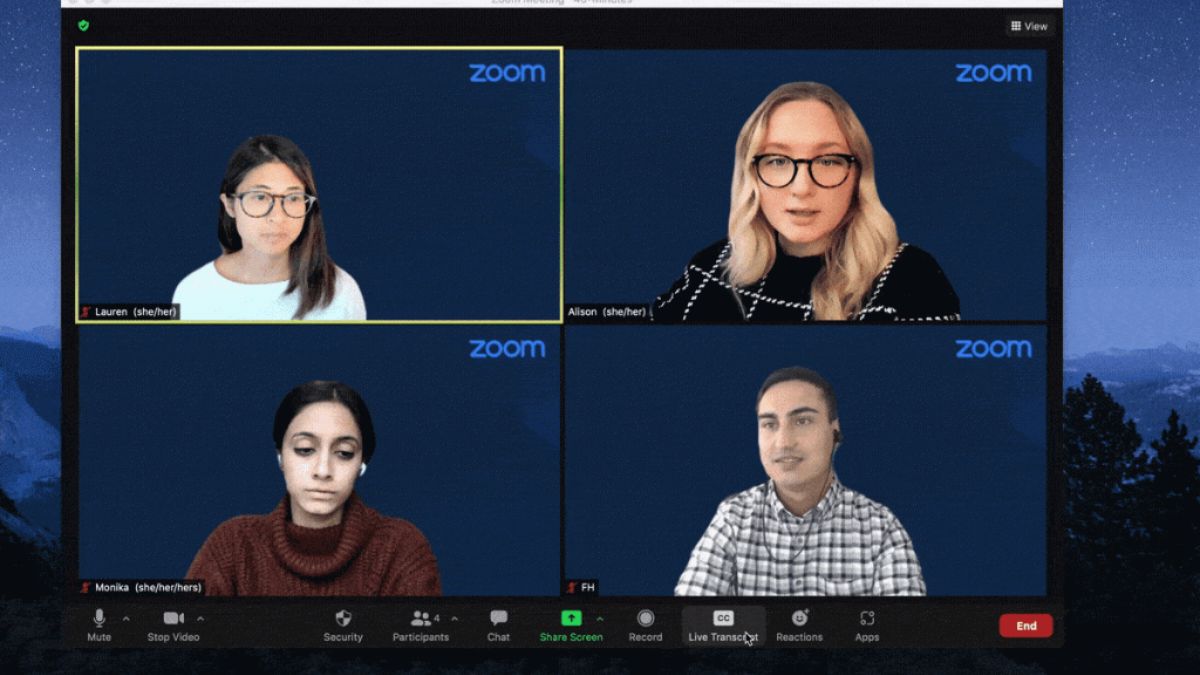
Nhờ vào những yếu tố trên, Zoom Cloud Meeting được biết đến với chất lượng họp trực tuyến cao và mang lại trải nghiệm tốt cho người dùng.
Hỗ trợ chia sẻ màn hình và tài liệu dễ dàng
Zoom Cloud Meeting cho phép người dùng chia sẻ màn hình và tài liệu trong quá trình họp hay học online. Chia sẻ màn hình trên Zoom là một trong những tính năng quan trọng và hữu ích của ứng dụng. Dưới đây là một số điểm nổi bật về việc chia sẻ màn hình và tài liệu trên Zoom:
- Chia sẻ màn hình: Người dùng có thể chia sẻ màn hình của mình với những người tham dự khác trong cuộc họp. Điều này cho phép bạn hiển thị nội dung, ứng dụng, trình chiếu hoặc bất kỳ gì đang hiển thị trên màn hình của bạn cho nhóm họp. Chia sẻ màn hình rất hữu ích trong việc trình bày thông tin, đào tạo, giải quyết vấn đề hoặc làm việc nhóm từ xa.
- Chia sẻ tài liệu: Zoom cung cấp tính năng chia sẻ tài liệu, cho phép người dùng gửi các tệp tin như bài thuyết trình, hướng dẫn, tài liệu văn bản và hình ảnh trong quá trình họp trực tuyến. Bằng cách chia sẻ tài liệu, bạn có thể cung cấp thông tin cần thiết cho nhóm họp và giúp tất cả mọi người theo dõi và tham gia vào nội dung được chia sẻ.
- Chế độ xem gallery: Với chế độ xem gallery, ứng dụng cho phép người dùng xem đồng thời màn hình và tài liệu của nhiều người tham gia trong một khung nhìn. Điều này giúp tăng tính tương tác và trao đổi thông tin trong cuộc họp.
Zoom Cloud Meeting cho phép người dùng chia sẻ điều khiển màn hình, cho phép bạn truy cập và điều khiển từ xa các ứng dụng hoặc tài liệu trên máy tính của người khác. Điều này rất hữu ích trong việc trình bày hoặc hỗ trợ từ xa khi bạn cần hướng dẫn hoặc làm việc chung với người tham gia khác.
Zoom Cloud Meeting có bảo mật và quản lý tốt
Zoom Cloud Meeting đã tăng cường tính năng bảo mật và quản lý để đảm bảo an toàn cho các cuộc họp trực tuyến. Dưới đây là một số điểm nổi bật về bảo mật và quản lý trong ứng dụng Zoom:

- Mã hóa dữ liệu: Zoom sử dụng mã hóa dữ liệu kết nối end-to-end (E2E) để đảm bảo rằng dữ liệu của bạn được bảo vệ trong suốt quá trình truyền tải. Điều này đảm bảo rằng chỉ người tham gia trong cuộc họp mới có thể xem và truy cập nội dung của cuộc họp.
- Phòng chờ: Ứng dụng cho phép tạo phòng chờ, nơi người tổ chức cuộc họp có thể kiểm duyệt và chấp thuận người tham dự trước khi họ tham gia cuộc họp. Điều này giúp ngăn chặn người không được phép tham gia vào cuộc họp và đảm bảo rằng chỉ những người có quyền truy cập mới được tham gia.
- Mật khẩu cuộc họp: Zoom cho phép đặt mật khẩu cho cuộc họp, điều này đảm bảo rằng chỉ những người có mật khẩu mới có thể tham gia vào cuộc họp. Điều này ngăn chặn việc truy cập trái phép và bảo vệ quyền riêng tư của cuộc họp.
Zoom cung cấp các tùy chọn quản lý người dùng để người tổ chức cuộc họp có thể kiểm soát và quản lý quyền truy cập của người dùng. Các tính năng quản lý bao gồm quản lý phòng họp, quản lý người dùng, và quản lý quyền truy cập.
Hướng dẫn tải Zoom Cloud Meeting miễn phí trên PC chi tiết
Để tải Zoom Cloud Meeting miễn phí trên PC, làm theo các bước hướng dẫn chi tiết dưới đây:
Bước 1: Mở trình duyệt internet của bạn và nhập địa chỉ https://zoom.us/. Ở góc trên cùng bên phải của trang, nhấp vào mục 'TÀI LIỆU'. Trong menu xổ xuống, chọn 'Tải xuống Zoom desktop client'.
Bạn cũng có thể truy cập trực tiếp vào 'Download Center' của Zoom. Trong trang 'Zoom Client for Meetings', bạn sẽ thấy nút 'Tải xuống'. Nhấp vào nút đó.
Bước 2: Màn hình sẽ hiển thị trình cài đặt Zoom (ZoomInstaller.exe) ở góc dưới cùng bên trái. Quá trình tải xuống sẽ tự động bắt đầu. Nếu không, bạn có thể nhấp đúp vào trình cài đặt Zoom để bắt đầu cài đặt Desktop Client.

Cách tải ứng dụng Zoom trên điện thoại đơn giản
Để tải xuống ứng dụng di động Zoom cho hệ điều hành iOS hay Android, hãy làm theo các bước sau:
Bước 1: Nhấn vào biểu tượng Google Play hoặc App Store trên thiết bị của bạn. Ở dưới cùng bên phải của màn hình, nhấn vào mục 'Tìm kiếm'. Nhập từ khóa 'Zoom' vào ô tìm kiếm.

Bước 2: Khi kết quả tìm kiếm hiển thị, nhấn vào 'ZOOM Cloud Meetings'.
Nhấn vào nút Cài đặt để bắt đầu quá trình tải xuống Zoom trên thiết bị của bạn. Sau khi tải xuống và cài đặt hoàn tất, biểu tượng ứng dụng Zoom Cloud Meeting sẽ xuất hiện trên màn hình chính của bạn.
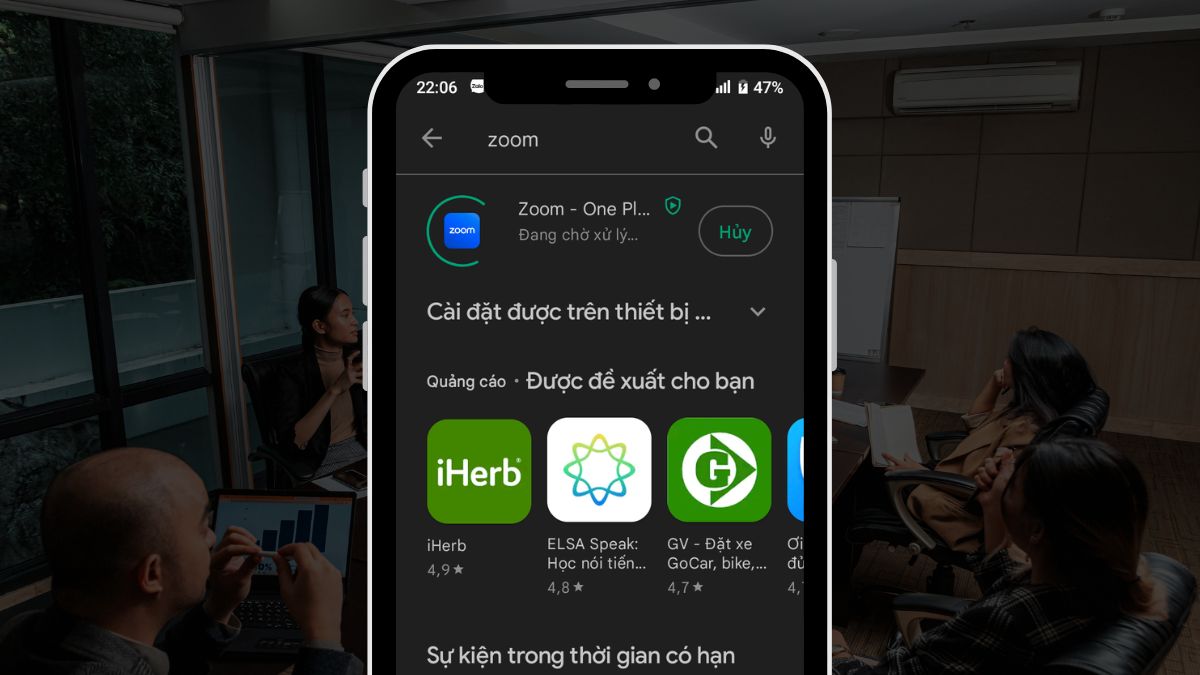
Bước 3: Sau khi tải xuống ứng dụng di động Zoom, bạn có thể truy cập và bắt đầu sử dụng ứng dụng.

Qua bài viết trên, Sforum đã mang đến cho bạn thông tin chi tiết về ứng dụng Zoom Cloud Meeting và cách tải miễn phí trên PC và điện thoại. Zoom có khả năng tối ưu hóa băng thông mạng, giúp đảm bảo họp trực tuyến online diễn ra trơn tru và không gây áp lực cho mạng internet của người dùng. Đây là ứng dụng giúp người tham gia từ các địa điểm khác nhau có thể kết nối một cách nhanh chóng và dễ dàng.








Bình luận (0)